С выходом ServicePack1 для Xenserver 6.5 в него добавилась поддержка Docker. В этой заметке описаны основные этапы запуска Docker в Xenserver 6.5 SP1
1. Для начала нужно установить Xenserver 6.5 и SP1 для него. Скачать дистрибутивы можно тут: http://xenserver.org/overview-xenserver-open-source-virtualization/download.html
2. После этого нужно обновить XenCenter до последней версии. На момент написания это 6.5.2.2477.
3. Скачиваем iso-образ CoreOS с https://coreos.com/docs/running-coreos/platforms/iso/ и создаем виртуальную машину из темплейта CoreOS, на которую мы будем ставить Docker.
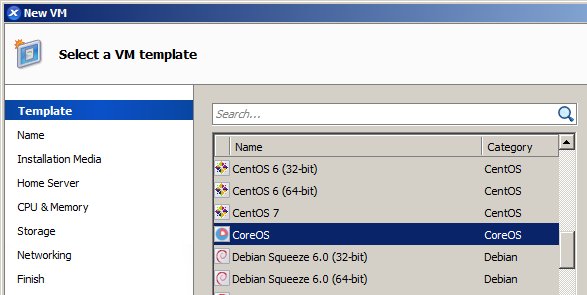 Параметры можно оставить по-умолчанию.
Параметры можно оставить по-умолчанию.
4. При после загрузки инсталлятора CoreOS выполняем в его командной строке:
sudo coreos-install -d /dev/xvda -o xen -C stable
и ждем окончания установки. После установки делаем cd-eject и перезагружаем виртуалку.
5. Теперь можно нужно включить в свойствах виртуальной машины CoreOS поддержку контейнеров.
Для этого идем в Properties виртуалки и ставим галку Enable container management for this VM
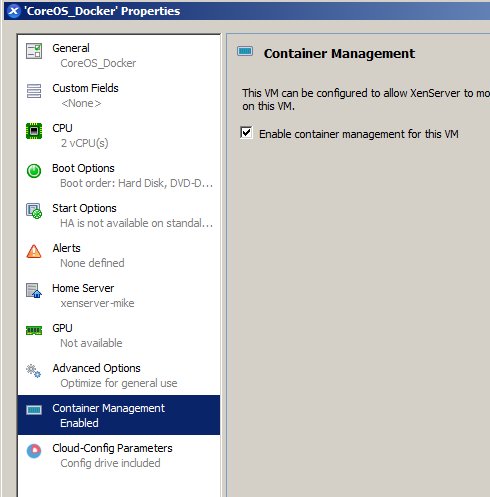
6. Для авторизации на машине CoreOS нужен ssh-ключ. В Cloud-Config Parameters нужно раскомментировать строку
- ssh-rsa <Your public key>
и вместо <Your public key> вставить публичную часть ключа. В результате начало Cloud-Config Parameters будет выглядеть так:
#cloud-config hostname: %XSVMNAMETOHOSTNAME% ssh_authorized_keys: - ssh-rsa AAAAB3NzaC1yc2EAAAABJQAAAQEAiE8RrXeJa32W6WuykbQHlnpH.......... # The following entry will automatically be replaced with a public key # generated by XenServer's container management. The key-entry must exist, # in order to enable container management for this VM. - ssh-rsa %XSCONTAINERRSAPUB%
7. Теперь можно создавать контейнер в Docker.
Discussion